win7电脑的键盘不能用了怎么办?win7键盘故障修复教程
在使用计算机的过程中,有时会出现键盘故障,那么如何处理win7系统的键盘故障呢?这无疑会让人们不安。在这方面,今天我编写了一个关于如何修复win7键盘故障的教程,以后我再也不会问别人如何修复键盘故障了。
win7系统键盘失灵怎么办
1、要查看键盘是否是驱动程序,单击左下角的开始菜单打开控制面板
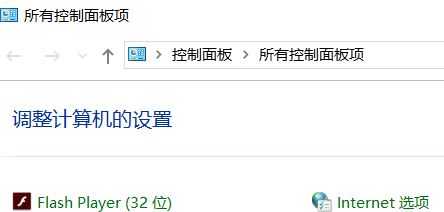
2、在控制面板中点开键盘
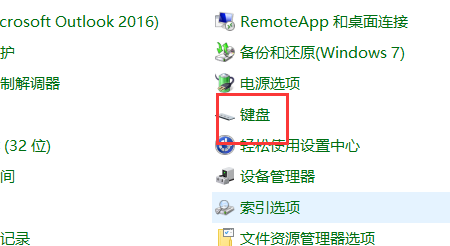
3、查看键盘的运行是否正常
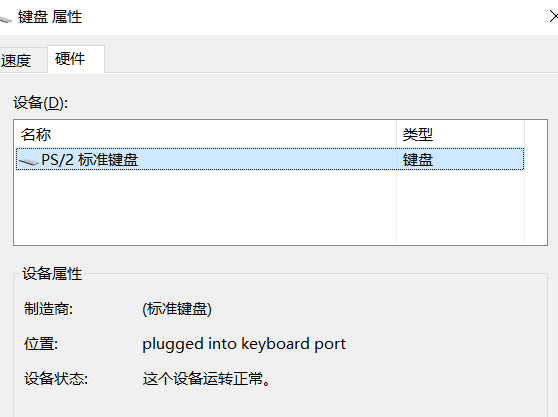
4、如果步骤三中的设备不能正常工作,单击属性更新驱动程序并在更新之后重新启动
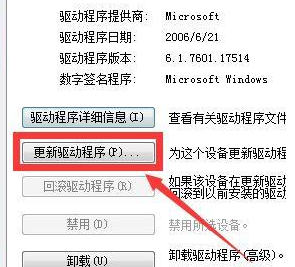
5、如果仍然失灵,右键单击计算机并打开管理按钮
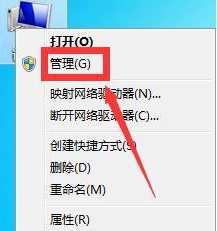
6、打开设备管理器
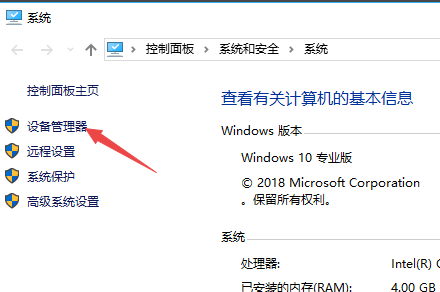
7、等待右下角的安装驱动程序重新启动
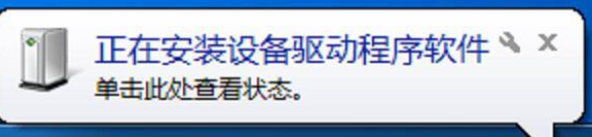
8、如果以上操作后键盘不可用,线路可能会松动。检查线路插入是否正确
相关文章
- 如何修复win7系统回收站受损的问题?
- 如何安装win7系统的显卡驱动程序?
- win7怎么给文件夹加密?win7文件夹加密设置教程
- win7网络连接红叉错误代码711?win7网络错误错误代码711解决办法
- win7宽带连接怎么创建桌面?win7宽带连接创建设置
- win7系统任务栏无法显示输入法怎么办?win7输入法不显示在任务栏的修复教程
- win7纯净版系统怎么分区?windows7纯净版分区的方法教程
- 微软正版win7下载到U盘?微软正版win7下载到U盘教程
- win7开启远程功能时无法全屏是什么问题?win7开启远程功能时无法全屏修复教程
- win7vol版详细介绍?win7vol版是免费的吗?
- win7系统如何通过添加启动项增加工作效率?
- win7重装后连不上WiFi怎么办
- win7优化过度怎么办?win7优化过度解决方法
- win7如何更改为32位系统?win732位系统更改教程
- win7旗舰版sp1系统64位下载地址安装步骤教程
- win7网络连接错误711怎么办?win7电脑网络连接错误711解决办法
